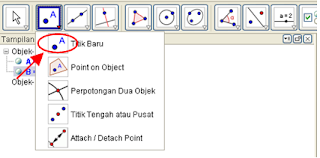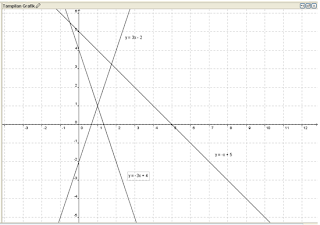Selasa, 30 April 2013
Jumat, 26 April 2013
CARA MENENTUKAN GRADIEN MELALUI DUA TITIK
LANGKAH-LANGKAH
MENENTUKAN GRADIEN MELALUI DUA TITIK
1.
Pada Menu Tampilan,
klik tombol Kisi-Kisi
2.
Pada Toolbar,
silakan klik Titik Baru kemudian pilih Titik Baru.
3.
Pada Tampilan
Grafik, tentukan 2 titik yang akan dicari gradiennya. Misalkan A(1, 1)
dan B(7, 3)
4.
Pada Toolbar,
silakan klik Garis Yang Melalui Dua Titik
kemudian pilih Garis Yang Melalui Dua Titik.
5.
Pada Tampilan
Grafik, klik titik A dan titik B.
6.
Pada Masukan,
ketik kemiringan[a]
7.
Maka hasilnya sebagai berikut
8.
Pada Tampilan Grafik, hilangkan garis a dan
angka b dengan cara:
Klik
kanan pada garis a, klik Tampilkan Objek
Klik
kanan pada angka b, klik Tampilkan Objek
9.
Selesai. Apabila langkah tersebut sudah
benar, maka pada tampilan grafik, gambarnya akan seperti pada lahkah 3
Jangan Lupa di Like Ya!
SEMOGA BERMANFAAT
CARA MENGGAMBAR GRAFIK FUNGSI KUADRAT
LANGKAH-LANGKAH
MENGGAMBAR GRAFIK FUNGSI KUADRAT
1.
Pada Menu Tampilan,
klik tombol Kisi-Kisi
2.
Pada Masukan,
silakan ketik rumus grafik fungsi yang diinginkan. Misalkan:
3.
Pada Tampilan
Grafik, gambarnya sebagai berikut:
4.
Untuk memberi nama garis, pada Toolbar, silakan klik Luncuran
kemudian pilih Sisipkan Teks. Klik dimana teks
terseut akan diletakkan, kemudian akan muncul kotak dialog seperti gambar
berikut untuk diisi dengan nama yang kita inginkan, kemudian klik OK.
5.
Lakukan langkah 4 untuk memberi nama garis
yang lainnya. Apabila sudah selesai, maka grafik fungsinya akan seperti gambar
berikut ini:
6.
Selesai.
Selamat Mencoba!
Jangan Lupa di Like Ya!
SEMOGA BERMANFAAT
CARA MENGGAMBAR GRAFIK FUNGSI LINEAR
LANGKAH-LANGKAH
MENGGAMBAR GRAFIK FUNGSI LINEAR
1.
Pada Menu Tampilan,
klik tombol Kisi-Kisi
2.
Pada Masukan,
silakan ketik rumus grafik fungsi yang diinginkan. Misalkan:
3.
Pada Tampilan
Grafik, gambarnya sebagai berikut:
4.
Untuk memberi nama garis, pada Toolbar, silakan klik Luncuran
kemudian pilih Sisipkan Teks. Klik dimana teks
terseut akan diletakkan, kemudian akan muncul kotak dialog seperti gambar
berikut untuk diisi dengan nama yang kita inginkan, kemudian klik OK.
5.
Lakukan langkah 4 untuk memberi nama garis
yang lainnya. Apabila sudah selesai, maka grafik fungsinya akan seperti gambar
berikut ini:
6.
Selesai.
Jangan Lupa di Like Ya!
SEMOGA BERMANFAAT
Kamis, 25 April 2013
UNDANGAN MGMP MATEMATIKA SMP LAMPUNG TIMUR PERTEMUAN 5 SEMESTER GENAP TP 2012 / 2013
Kepada Bapak/Ibu Guru Matematika SMP Kabupaten Lampung Timur diharapkan kedatangannya pada
kegiatan MGMP Semester genap Tahun Pelajaran 2012/2013 yang akan dilaksanakan pada :
Hari : Rabu
Tanggal : 01 Mei 2013
Tempat : SMP Negeri 1 Way Jepara
Materi : ICT (GeoGebra)
Waktu : Jam 08.30 Wib S/d Selesai
Catatan : Harap Membawa laptop
Demikian Undangan ini kami sampaikan, atas bantuan dan kerjasamanya, kami ucapkan terima kasih.
Jangan Lupa di Like ya!
SEMOGA BERMANFAAT
Rabu, 24 April 2013
MENGENAL GEOGEBRA
Materi MGMP Pertemuan 5
MGMP Pertemuan ke 5 direncanakan akan dilaksanakan tanggal 1 mei 2013 dengan materi geogebra. Kepada bapak/ibu guru, bagi yang belum punya softwarenya dan ingin belajar mencoba aplikasinya silakan download terlebih dahulu.
khusus punya saya sofwarenya menggunakan bahasa Indonesia. Apabila ingin menyamakan silakan download yang versi bahasa indonesia. Jika tidak Bahasa Inggris akan lebih baik.
MGMP Pertemuan ke 5 direncanakan akan dilaksanakan tanggal 1 mei 2013 dengan materi geogebra. Kepada bapak/ibu guru, bagi yang belum punya softwarenya dan ingin belajar mencoba aplikasinya silakan download terlebih dahulu.
khusus punya saya sofwarenya menggunakan bahasa Indonesia. Apabila ingin menyamakan silakan download yang versi bahasa indonesia. Jika tidak Bahasa Inggris akan lebih baik.
Untuk membantu Bapak/ Ibu guru mengetahui info tentang Geogebra, saya sediakan link download materi yang disampaikan oleh Pemateri.
Tutorial Geogebra silakan lihat disini
Software Geogebra silakan download disini
Tutorial Geogebra silakan download disini
Selasa, 23 April 2013
CARA MENGGAMBAR SEGITIGA SAMA SISI BAGIAN 2
LANGKAH-LANGKAH MENGGAMBAR SEGITIGA SAMA SISI BAGIAN 2
1.
Pada Menu Tampilan,
klik tombol Sumbu-sumbu.
2. Pada Toolbar, silakan klik Lingkaran Dengan Pusat Melalui Titik kemudian pilih Lingkaran Dengan Pusat Melalui Titik.
3. Pada Tampilan Grafik, buatlah dua buah lingkaran dengan jari-jari A dan jari-jari B.
Ø Buatlah sebuah titik A kemudian kemudian geser mouse sampai terbentuk lingkaran di titik B
Ø Klik titik B kemudian geser mouse hingga lingkaran melalui titik A
Contohnya seperti gambar berikut ini:
4. Pada Toolbar klik Titik Baru kemudian pilih Perpotongan Dua Objek .
5. Pada Tampilan Aljabar silakan klik Perpotongan dua buah lingkaran untuk menentukan titik yang ketiga. Maka gambarnya akan tampak seperti gambar berikut ini.
6. Pada Toolbar klik Garis Yang Melalui Dua Titik kemudian pilih Ruas garis Di Antara dua Titik.
7. Pada Tampilan Grafik, buatlah sisi segitiga tersebut.
Ø Membuat sisi AB, silakan klik titik A dan titik B
Ø Membuat sisi AC, silakan klik titik A dan titik C
Ø Membuat sisi BC, silakan klik titik B dan titik C
Apabila sudah selesai, maka gambarnya akan tampak seperti berikut ini.
8. Sembunyikanlah kedua lingkaran tersebut dengan melakukan klik kanan pada kedua lingkaran itu lalu pilih Tampilkan Objek.
Apabila sudah selesai, maka gambarnya akan tampak seperti gambar berikut ini.
9. Apabila kita ingin menampilkan panjang sisi dan besar sudutnya, Pada Toolbar klik Sudut lalu pilih Sudut atau Jarak Atau Panjang.
10. Menampilkan sudut, pada Toolbar klik Sudut kemudian pilih Sudut
Ø Untuk menampilkan besar sudut A, klik ruas garis AB lalu AC
Ø Untuk menampilkan besar sudut B, klik ruas garis BC lalu AB
Ø Untuk menampilkan besar sudut C, klik ruas garis AC lalu BC
11. Menampilkan panjang sisi, pada Toolbar klik Sudut kemudian pilih Jarak Atau Panjang
Ø Untuk menampilkan panjang sisi AB, klik ruas garis AB
Ø Untuk menampilkan panjang sisi AC, klik ruas garis AC
Ø Untuk menampilkan panjang sisi BC, klik ruas garis BC
12. Apabila langkah No 10 dan 11 dilakukan, maka gambarnya akan tampak seperti berikut ini
Selamat Mencoba!
Hasilnya silakan download disini
Jangan Lupa di Like Ya!
SEMOGA BERMANFAAT
Senin, 22 April 2013
CARA MENGGAMBAR SEGITIGA SAMA SISI BAGIAN 1
LANGKAH-LANGKAH
MENGGAMBAR SEGITIGA SAMA SISI BAGIAN 1
1. Pada Menu Tampilan, klik tombol Sumbu-sumbu
2.
Pada Toolbar,
silakan klik Poligon kemudian pilih Segi-n Beraturan.
3.
Pada Tampilan
Grafik, buatlah segitiga dengan memilih dua titik sembarang yang akan
dijadikan titik segitiga. Maka akan muncul gambar seperti di bawah ini:
4.
Gantilah angka 4 pada gambar di atas
menjadi 3, maka akan terbentuk segitiga sama sisi seperti gambar berikut ini.
Selamat Mencoba!
Hasilnya silakan download disini
Jangan Lupa di Like Ya!
SEMOGA BERMANFAAT
Langganan:
Komentar (Atom)